Hogyan készítsünk egy előadást a számítógép lépésről lépésre oktatás, számítógép és internet technológia

Minden modern számítógép-felhasználó számára lehetővé kell tenni, hogy a bemutatót a PowerPoint. Tanulók használhatják a bemutatót beszélni tanulmányai vagy hogy megvédje az absztrakt, oklevél, természetesen a munka. Munka embernek szüksége lehet egy prezentációt bemutatni a terméket. Mindenesetre, ha már itt van, ez azt jelenti, azt szeretnénk, hogy megtanulják, hogyan lehet egy bemutatót.
1. lépés: Indítsa el a PowerPoint programban
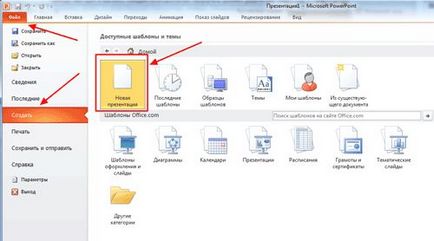
Amikor elkezdi a PowerPoint programot. akkor ki kell választani, hogy melyik dokumentum szeretne létrehozni. Válassza ki a „Blank Presentation” kezdeni, hogy a bemutató a semmiből.
2. lépés: Válassza ki a design
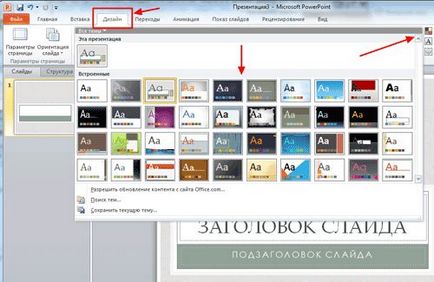
A következő dolog, amit meg kell tennie, hogy válasszon egy design bemutatására. Ehhez kattints az „Design” a lap tetején. Nézd meg alaposan az összes lehetőséget, és válassza ki az egyik tetszik a legjobban. Akkor vigye a kurzort a tervezés, hogy hogyan is fog kinézni a bemutatása előtt kell alkalmazni.
Azt is megadhatjuk, különböző tervezési egyes diák. Ehhez válassza ki a diát, majd kattintson a jobb gombbal a tervezés, hogy az alkalmazni kívánt. A pop-up menüben, kattintson a „Alkalmazás a jelenlegi dia”. Tehát változtatni a design egy konkrét csúszda, míg a többi ugyanaz marad.
3. lépés: Adjon meg egy címet
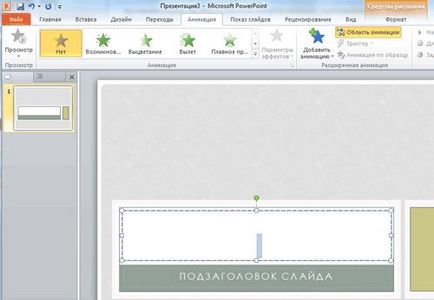
Kattints az első dobozt, hogy azt mondja: „Ide kattintva címet”. Itt írja a nevét, a bemutató. Ezután kattintson a kis dobozt add meg a nevét, címét és egyéb adatait.
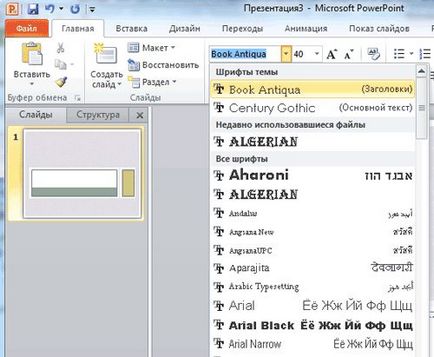
Miután beírtuk a szöveget a területeken, meg lehet változtatni a betűtípust, méretet, színt, stb Is, akkor helyezze át vagy méretezze a mezők, a szélek és sarkok.
4. lépés: A diák

A legvalószínűbb, akkor szükség van néhány diák a prezentációt. Számos módja van, hogy adjunk több diák. Ügyeljen arra, hogy egy külön területet a bal oldalon a képernyő, ahol az első diát. Kattintson a jobb gombbal a dia, és válassza ki az „Új dia” opciót. Ez az első módja, hogy adjunk egy új diát.
A második út - válassza ki a fület „Insert” a képernyő felső részén, majd kattintson az „Új dia”. Itt lehet kiválasztani egy elrendezést csúszda, például csúszda két szövegmezőt és egy fejlécet, egy szöveges mezőben, csak a név, stb
Az új dia jelenik meg a bal oldalán az első diát. A design, hogy a 3. lépésben választott kell alkalmazni, hogy egy új diát.
5. lépés: A diagramok, fényképek, grafikák, stb
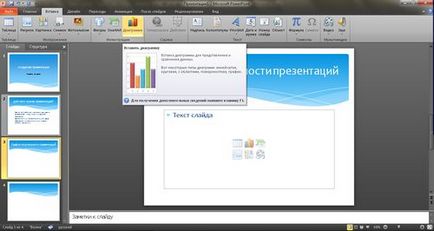
Ha azt szeretnénk, hogy helyezzen be egy diagram, kép, ábra vagy bármely más grafikus objektum, kattintson a lap „Insert” a tetején az ablakon. Itt látható az összes rendelkezésre álló lehetőségeket, amelyek segítségével beilleszteni a csúszda.
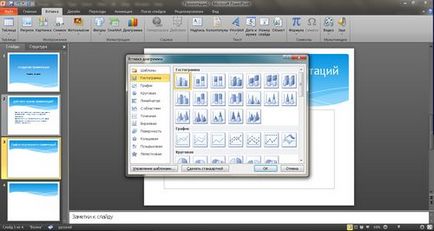
Miután rajz egy grafikon, vagy bekerül a dia, akkor adjunk hozzá egy keretet vagy megváltoztatni a beállításokat, kattintson a „Format” fülre.
6. lépés: Add átmenetek
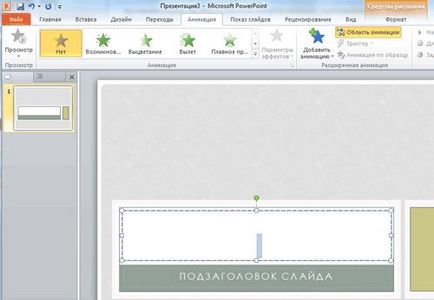
Hozzáadni közötti átmeneteket csúszda, kattintson a lap „Animáció” felső részén az ablakon. Itt húzza az egeret az egyik átmenetek, hogy hogyan is fog kinézni. Ezután válassza ki a diát, amelyhez hozzá kívánja alkalmazni egy átmeneti, majd válassza ki az átmenetet is. Megadhatja egy átmeneti minden diák egyszerre, vagy meghatározott különböző átmeneteket az egyes diák.
7. lépés: sorrendjének megváltoztatása a diák
Miután minden diák jött létre, akkor a sorrendet, a bemutatót. Ehhez kattintson és húzza a dia a bal oldali panelen.
8. lépés: Indítsa el a bemutatót

Amikor minden diák készen áll, akkor fuss a bemutatót. Kattintson a lap „Slide Show” a az ablak tetején, és válassza „A kezdetektől fogva.” Diák váltása A prezentáció alatt zajlik a nyilakkal balra és jobbra a billentyűzet.
Azt is nyomja meg az F5 billentyűt. hogy gyorsan fut a bemutatót. Az ESC gomb lehetővé teszi, hogy kilépjen a bemutatót.
Gratulálunk! Ön tett egy bemutatót a PowerPoint.